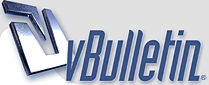
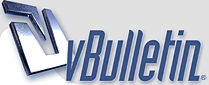 |
كيفية حذف رسائل Gmail دفعة واحدة
https://up.3almc.com/uploads/3almik....3412399211.jpg حذف رسائل Gmail دفعة واحد يسهل القيام به من خلال بعض النقرات البسيطة ، وهو امر قد نحتاج إليه لكي نقوم بتنظيف البريد بأكمله من الرسائل الغير هامة إن كان مملوء بذلك . فعلى سبيل المثال قد تقوم بإنشاء بريد الكتروني Gmail جديد فقط من أجل تجربة خدمات و مواقع و تطبيقات الكترونية وذلك لرغبتهم في انهاء الاشتراك بالبريد الالكتروني . وفي كل مرة تقوم بالاشتراك في منصة جديدة تصل إليك رسالة ترحيب على الإيميل بالاضافة الى نشرات دورية و ما الى ذلك وبعد مرور فترة من الزمن يمتليء البريد . و انت الان بحاجه الى استخدام هذا البريد في أمور هامة بعد ذلك لذلك يمكنك حذف جميع رسائل Gmail مرة واحدة فقط . و لكن في هذه الحالة قد تعود اليك الرسائل من جديد لذلك ننصحك ان تقوم بالغاء الاشتراك في الخدمات البريد الإلكتروني قبل الحذف و سنشرح لك كيفية القيام بذلك ايضا . https://up.3almc.com/uploads/3almik....3412399211.jpg حذف رسائل Gmail عبر التطبيق في حالة إذا كنت تقوم باستخدام تطبيق Gmail على كل من الاندرويد و الايفون فأنت ستكون قادر على حذف مجموعة من الرسائل البريد الالكتروني ثم حذف مجموعة اخرى وهكذا الى ان تقوم بإنهاء حذف جميع الرسائل في البريد . مع الاسف لا يتوفر في تطبيق Gmail القدرة على حذف رسائل جيميل مرة واحدة . و يمكنك حذف الرسائل عبر الخطوات التالية :
الرسائل المحذوفة في Gmail تنتقل مباشرة الى سلة المهملات و التي يطل عليها Trash و تظل بها لمدة ثلاثون يوما فإذا لم تصل إليها يتم حذفها بعد ذلك تلقائيا و إذا كنت ترغب في تنظيف سلة المهملات بشكل مباشر بعد حذف الرسائل اتبع الخطوات التالية :
لكي تقوم بذلك عليك استخدام نسخة الكمبيوتر عبر الويب و سنشرح لك في خطوات صغيرة
مع الأسف قد لا تظهر جميع الرسائل المرسلة إليك في صفحة الرسائل نفسها في بريد Gmail خاصة إذا كانت رسائل مزعجة اي سبام و إنما تضاف الى قائمة لوحدها انها رسائل سبام يمكن حذفها ايضا بضغطة واحدة عبر الخطوات التالية :
كما اشرنا اذا قمت بحذف هذه الرسائل و انت مشترك بالقائمة البريدية الخاصة بها ستعاود هذه الرسائل في الوول اليك من جديد لذلك عليك الغاء الاشتراك في رسائل الايميل : من خلال موقع Gmail عبر نسخة الويب
في بعض الأحيان قد لا يظهر لك هذا الخيار و ذلك لأن بعض الرسائل تضيف رابط إلغاء الاشتراك ، عليك ان تقوم بالضغط على هذا الرابط الذي سينقلك في غالب الامر الى موقع الكتروني الجديد سبب الغاء الاشتراك والمتابعة للبريد و عليك اختيار سبب الإلغاء ثم الموافقة عليه و لن تصل إليك رسائل من هذا البريد مرة أخرى . اقتباس:
|
رد: كيفية حذف رسائل Gmail دفعة واحدة
مشكوور مجهودك
|
| الساعة الآن 08:40 AM. |
Powered by vBulletin Version 3.8.8 Alpha 1
Copyright ©2000 - 2024, Jelsoft Enterprises Ltd
Trans
new notificatio by 9adq_ala7sas
User Alert System provided by
Advanced User Tagging (Lite) -
vBulletin Mods & Addons Copyright © 2024 DragonByte Technologies Ltd.